Como conectar o Kindle Fire a um computador?
Kindle Fire é um dos melhores criações da Amazon tornando-o considerado um leitor eletrônico popular e mais usado por entusiastas de livros em todo o mundo. Por ser leve, tornou-se muito portátil, tornando-o conveniente para as pessoas levarem para qualquer lugar. Com a bateria de longa duração e a enorme capacidade de armazenamento do Kindle Fire, as pessoas certamente adorariam manter livros e documentos nele e acessá-los a qualquer momento.
Se você está pensando em mover alguns arquivos do seu PC para o tablet Kindle Fire, conectar o Kindle Fire a um computador deve ser feito em primeira mão. Para usuários do Kindle Fire que estão acostumados a comprar ou comprar conteúdo on-line, esse pode ser um processo novo, especialmente se eles também obtiverem arquivos de seus PCs que precisam adicionar aos tablets Kindle Fire. Felizmente, existem várias maneiras de conectar o Kindle Fire a um computador. Alguns deles serão apresentados e destacados neste artigo. Se você está curioso sobre o mesmo assunto, continue lendo.
Conteúdo do Artigo Parte 1: O processo de conexão do Kindle Fire a um computadorParte 2: Nota Adicional para Entusiastas AudibleParte 3: Resumo
Parte 1: O processo de conexão do Kindle Fire a um computador
Conforme também afirmado na parte introdutória, existem várias maneiras de conectar o Kindle Fire a um computador. Tentaremos discutir e compartilhar com vocês dois deles nesta seção do artigo.
#1. Conectando o Kindle Fire a um PC por meio de um cabo micro-USB
O primeiro método de conectar o Kindle Fire a um computador é através de um cabo micro-USB.
Em um PC com Windows
Passo 1. Usando um cabo micro-USB, conecte seu Kindle Fire ao PC com Windows.
Passo 2. Em seguida, certifique-se de desbloquear seu tablet Kindle Fire.
Etapa 3. Aguarde alguns minutos até que seu Kindle Fire seja reconhecido pelo seu PC com Windows. Deveria aparecer uma janela mostrando as opções de gerenciamento de dispositivos para o seu Kindle Fire.
Passo 4. Toque em “Abrir pasta para visualizar arquivos” para ver todos os dados e conteúdo do seu Kindle Fire. Se não abrir, vá até “Windows Explorer” e clique em “Kindle” ou “Arquivo” no painel esquerdo da tela.
Etapa 5. Você deve clicar na pasta “Armazenamento interno” a seguir, pois é aqui que você deve salvar o arquivo. Arraste e solte os arquivos a serem movidos.
Etapa # 6. Por último, certifique-se de que o botão “Desconectar” na tela do Kindle Fire será tocado posteriormente. Remova o cabo micro USB. Assim que o Kindle Fire sair do “modo USB”, a tela inicial aparecerá.
Em um PC Mac
Passo 1. Você deve baixar o aplicativo “Android File Transfer” primeiro. Isso será necessário ao transferir arquivos de um Mac para um tablet Kindle Fire.
Passo 2. Conecte seu Kindle Fire ao Mac por meio de um cabo micro-USB. Se o seu computador Mac não tiver uma porta compatível, você pode usar um adaptador.
Etapa 3. Espere até que o seu Mac reconheça o seu Kindle Fire. Você deverá ver um ícone denominado “Kindle” ou “Fire” na área de trabalho do Mac.
Passo 4. Clique no ícone do seu Kindle Fire e os arquivos que você possui serão mostrados no aplicativo Finder no Mac.
Etapa 5. Certifique-se de clicar na pasta “Armazenamento interno” da pasta Kindle Fire. É aqui que os arquivos do seu Mac devem ser salvos.
Etapa # 6. Comece a arrastar e soltar os arquivos que deseja mover. Feito isso, basta fechar o aplicativo “Finder”.
Etapa # 7. Não se esqueça de desconectar o Kindle Fire do Mac. Você só precisa arrastar o ícone do Kindle Fire para a lixeira da área de trabalho do Mac. Você verá o ícone “Ejetar” posteriormente. Por último, desconecte o cabo micro-USD do Kindle Fire.
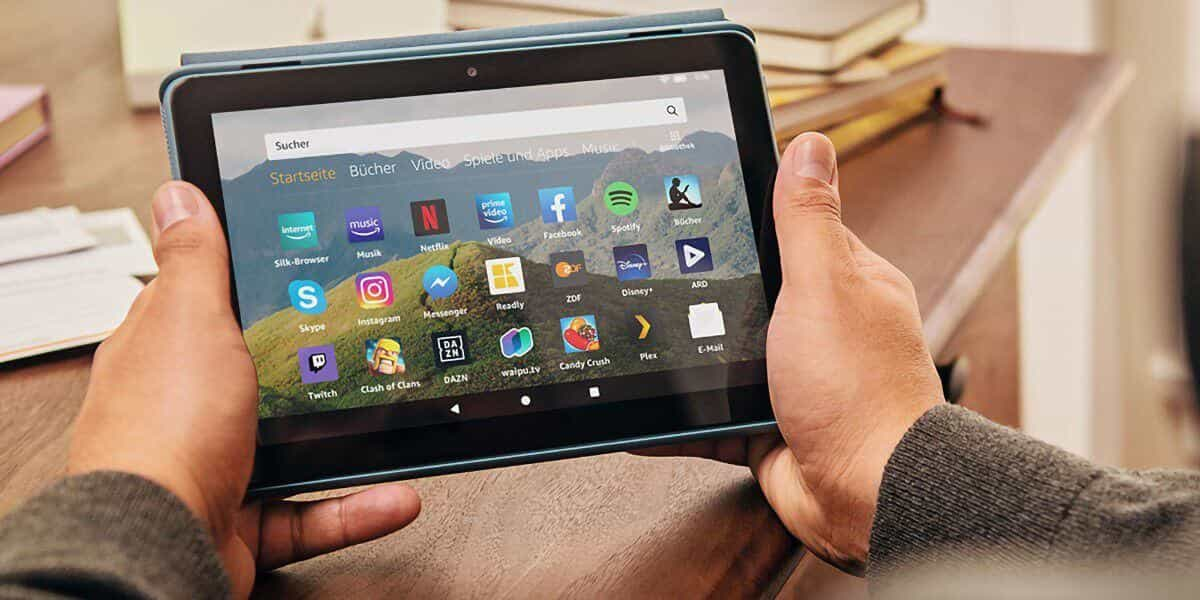
#2. Conectando o Kindle Fire a um PC sem fio
Algumas pessoas achariam um pouco chato usar cabos ao conectar o Kindle Fire a um computador. Assim, alguns usuários tendem a procurar maneiras de fazer isso sem fio. Felizmente, existe um método que pode ser usado para evitar problemas, especialmente porque o tablet Kindle Fire também não pode ser usado se estiver conectado a um computador usando um cabo USB.
Passo 1. Você deve primeiro garantir que seu Kindle Fire esteja conectado à sua rede Wi-Fi doméstica. Seu PC e tablet Kindle Fire devem estar conectados à mesma rede.
Passo 2. Instale o aplicativo “ES File Explorer” em seu Kindle Fire.
- Você pode obter o aplicativo ES File Explorer na Amazon App Store. Isso é grátis.
- Uma vez instalado, abra-o e clique no ícone na área superior esquerda. Isso abrirá o menu “Acesso rápido”. Selecione “Ferramentas” e depois “Gerenciador Remoto”.
- Você verá o menu “Ligar”. Você deve pressionar este botão para ver um endereço FTP ao ativar o servidor FTP.
- No seu PC, vá para o Windows Explorer. Na barra de endereço você deve digitar o endereço que vê anteriormente na tela. Uma vez feito isso, pressione a tecla “Enter” do teclado. Você então acessará o cartão SD do seu Kindle Fire!
- O que resta fazer agora é copiar os arquivos e movê-los e salvá-los.
Nota: Se a conexão sem fio entre o tablet Kindle Fire e o PC estiver instável, você pode tentar reiniciar o Kindle Fire e ver se não haverá nenhum problema.
Ambos os métodos de conexão do Kindle Fire a um computador que apresentamos nesta seção são benéficos e devem funcionar. Se você acha que usar cabos USB seria um incômodo para você, é recomendável usar a segunda opção (conexão sem fio). Mas, se você acha que a conexão instável entre os dispositivos pode atrapalhar a rapidez na movimentação dos arquivos, então o melhor é seguir o método convencional – o uso de um cabo USB.
Se você encontrou problemas ao conectar o Kindle Fire a um computador, esses podem ser alguns dos motivos mais comuns por trás disso.
- Seu dispositivo Kindle Fire pode não estar conectado a uma rede Wi-Fi estável.
- A rede Wi-Fi pode estar instável.
- Você pode ter esquecido de carregar seu tablet Kindle Fire o suficiente para o processo de transferência e conexão.
- A bateria do seu tablet Kindle Fire já precisa ser substituída.
- O cabo USB que você está usando pode estar com defeito.
Parte 2: Nota Adicional para Entusiastas Audible
Embora nossa agenda principal nesta postagem seja compartilhar o processo de conexão do Kindle Fire a um computador, também adicionamos esta seção no artigo para o bem dos leitores que também podem ser fanáticos do Audible (além de serem usuários ávidos de tablets Kindle Fire ).
Se você usa o Audible, provavelmente está satisfeito com todas as vantagens que obtém da plataforma. Bem, não podemos duvidar disso, já que o Audible é conhecido por ser um dos melhores na indústria de streaming de audiolivros. Um dos muitos benefícios que o Audible oferece é que, depois que um usuário compra um título, ele pode mantê-lo acessível para sempre por meio do próprio aplicativo Audible. O dilema seria se alguém deseja reproduzi-los fora do aplicativo ou em outros dispositivos. Você poderia pensar que não seria possível, dado que Os livros audíveis são protegidos por DRM mas você está errado! Você só precisa saber mais sobre uma ótima ferramenta que pode ajudá-lo a lidar com isso.
Entre os muitos aplicativos de software que podem realizar o processo de remoção de DRM, sugerimos usar o TunesFun Audible Converter porque além desta função principal, ainda há muito mais que esta plataforma oferece.
- Ele suporta a conversão de livros Audible para vários formatos, incluindo MP3.
- Funciona a uma velocidade rápida de 60x.
- Ele realiza o processo sem perdas, o que significa que a qualidade original dos audiolivros e suas etiquetas de identificação serão preservadas.
- O aplicativo foi projetado para ter uma interface amigável e funções de navegação fáceis.
- É compatível com Windows e Mac OS, portanto instalá-lo em seu PC não será um problema.

Ao converter livros Audible por meio do TunesFun Audible Converter, basta começar adicionando os arquivos Audible na tela principal, escolhendo um formato de saída a ser usado, configurando o local da pasta de saída e, por último, tocando no menu “Converter” para iniciar o processo. O processo de remoção de DRM e a conversão de arquivos ocorrerão ao mesmo tempo.

Parte 3: Resumo
Ao conectar o Kindle Fire a um computador, você pode usar um cabo USB ou recorrer a uma conexão sem fio conforme explicado na primeira parte deste artigo. Transferir ou mover arquivos do Kindle Fire para o PC ou vice-versa não deve ser uma tarefa difícil.
Além disso, se você também adora ouvir audiolivros Audible, considere usar o TunesFun Audible Converter caso você pretenda tornar seus títulos Audible reproduzíveis em qualquer dispositivo que você possua!
Deixe um comentário